手机软件如何设置定时关机 安卓手机如何设置定时开关机
在现代社会中手机已经成为我们生活不可或缺的一部分,长时间使用手机不仅会对我们的眼睛和身体造成伤害,还会干扰我们的日常作息。为了解决这个问题,许多手机软件提供了定时关机的功能,使我们可以按照个人需求来设置手机的关闭时间。同时安卓手机也提供了定时开关机的选项,可以让我们在特定的时间将手机自动开关机,更好地管理时间和使用手机。接下来我们将探讨如何设置手机软件的定时关机功能以及安卓手机的定时开关机功能,帮助我们更好地控制手机的使用时间。
安卓手机如何设置定时开关机
具体步骤:
1.首先我们需要找到手机上的的设置,如下图中所示,设置是我们手机上所以常见设置的入口,所以我们需要首先找到设置,然后点击“设置”,进入设置页面,如下图:

2.进入“设置”界面之后,我们会发现有一个“智能辅助”的条目。我的手机是华为手机,这个条目叫做“智能辅助”,在其他安卓手机上这个条目也有可能叫做“辅助功能”,然后点击进入这个“智能辅助”页面,因为定时开关机就属于这个辅助功能,如下图:
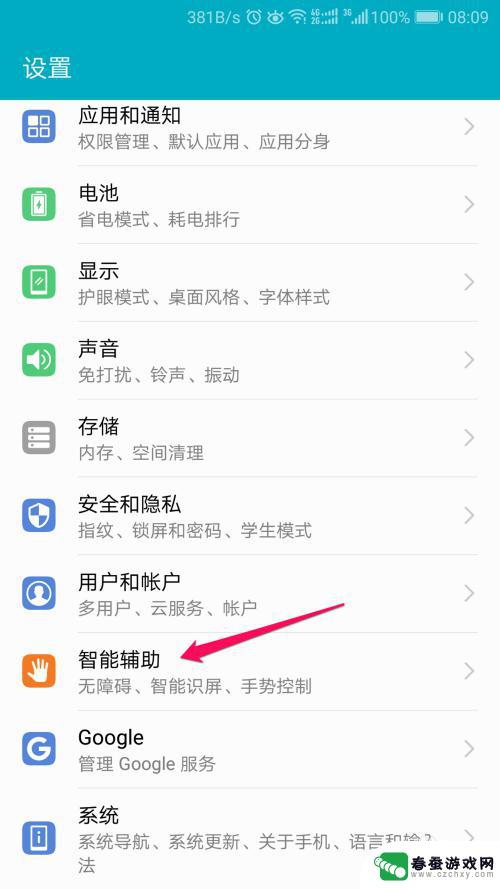
3.进入“智能辅助”页面之后,我们会在页面的底部发现“定时开关机”条目,,然后我们点击“定时开关机”然后进入“定时开关机”的具体设置页面,如下图:
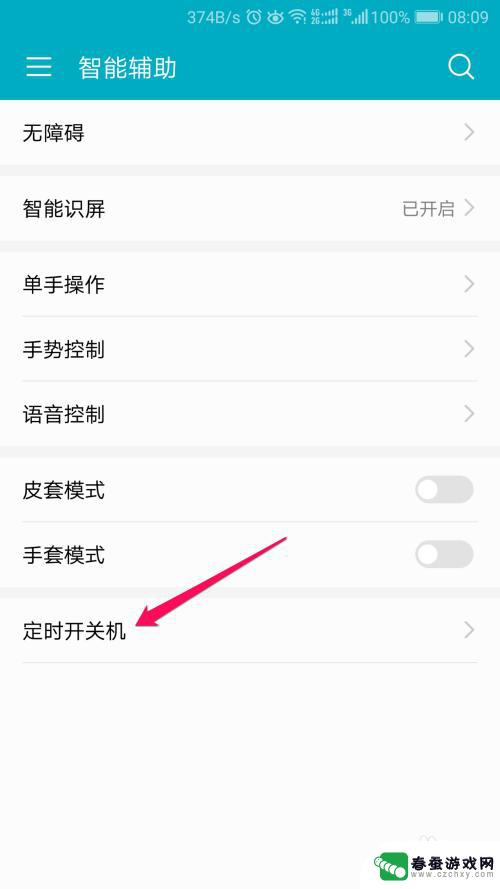
4.在“定时开关机”的设置界面,我们会看到有“定时关机”和“定时开机”两个大的条目,我们首先来设置一下手机的定时关机,首先我们按照下图中红色箭头指示位置打开定时关机的开关,如下图:
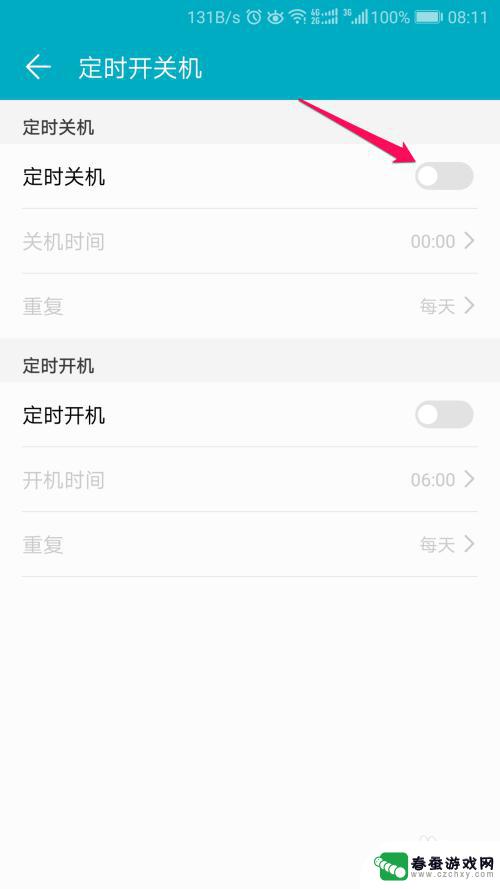
5.然后我们按照下图中红色箭头指示位置点击“关机时间”,然后界面会弹出时间选择的对话框,在对话框中我们可以选择小时和分钟,建议将23点作为手机自动关机时间,如下图:
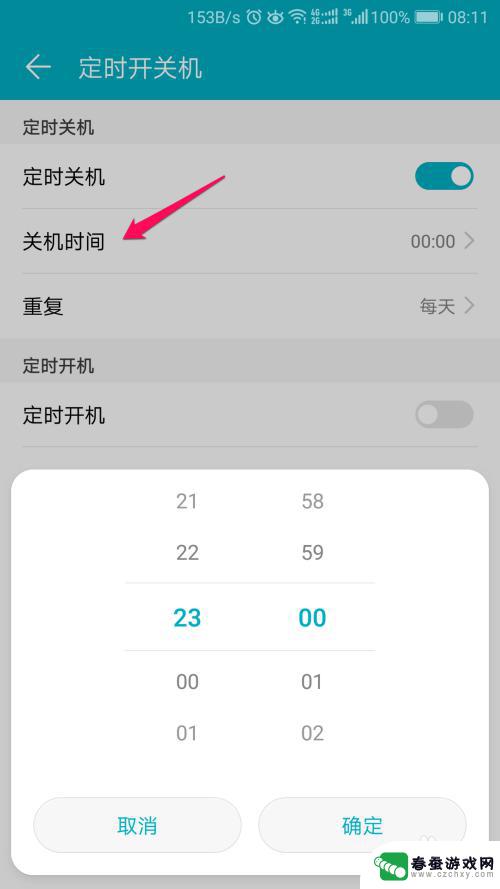
6.然后我们点击定时关机下的“重复”条目,然后会弹出“重复”条目对应的对话框。然后我们可以看到这里包括有“仅一次”、“星期一到星期五”、“法定工作日”,“每天”、“自定义”,一般情况下前面的几种选择已经可以满足我们的需要,我们这里可以选择前几种,如下图:
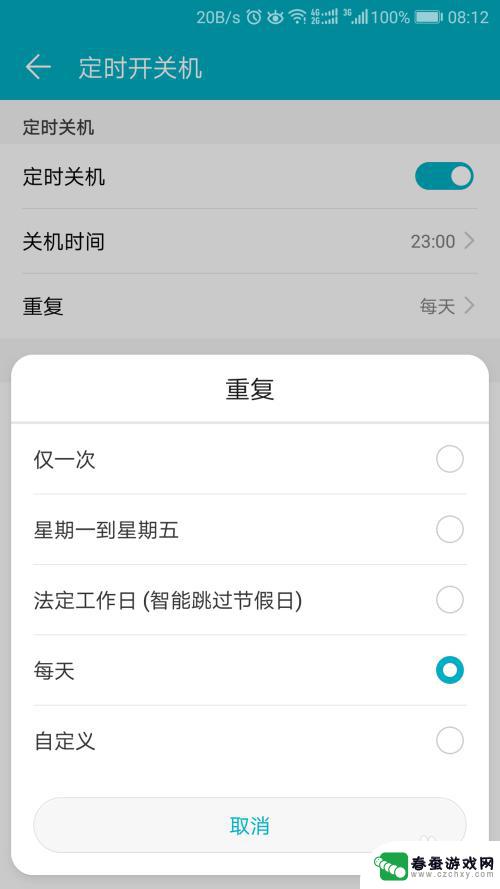
7.当我们在上面步骤中“重复”对话框中选择“自定义”时,就会弹出如下“自定义重复周期”对话框,在这里我们就可以自定义的选择日期了,如下图:
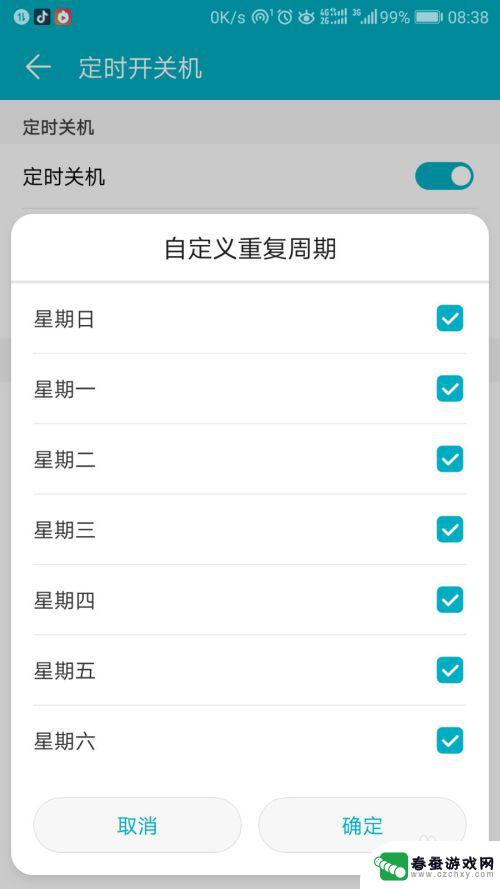
8.接下来我们设置定时开机,我们还是按照下图中红色箭头指示位置点击“定时开机”的开关,如下图:
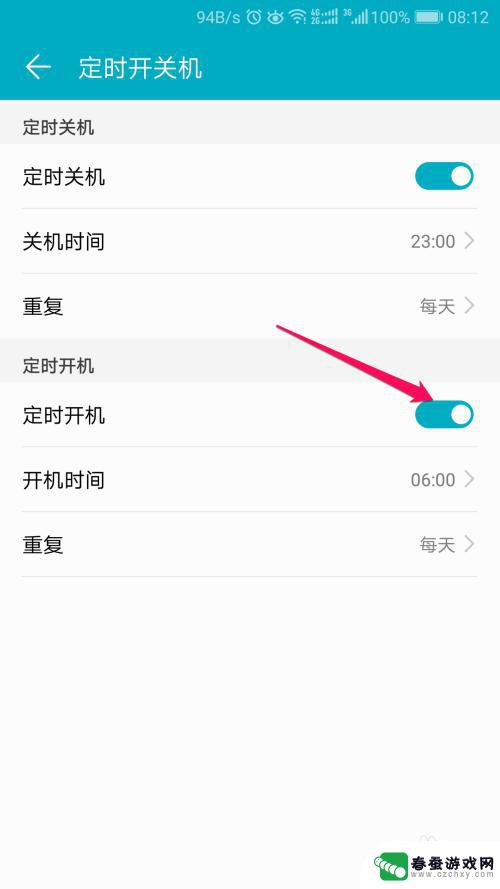
9.然后我们点击“开机时间”,在弹出的“开始时间”对话框中我们选择开机时间,这里需要注意的是,这里的开机时间要和上面步骤的关机时间配合设置,如下图:
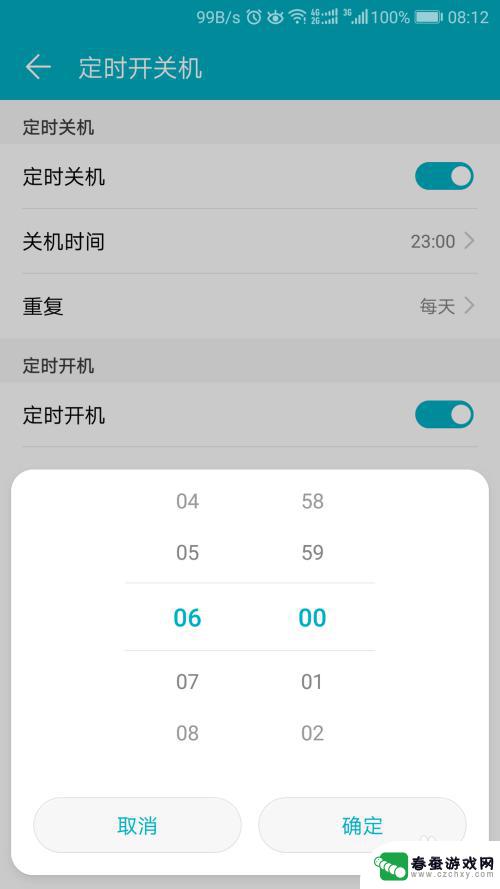
10.最后我们设置一下定时开机的“重复”条目,在“定时开机”的对话框中我们可以看到。定时开机的重复和定时关机的重复是一样的,我们在这里的设置方法和定时关机的重复一样,需要注意的是这里的重复也就是定时开机周期要和定时关机设置成一样的,否则就会遇到手机关机之后没有办法自动开机,还需要人为的进行手动开机,如下图:
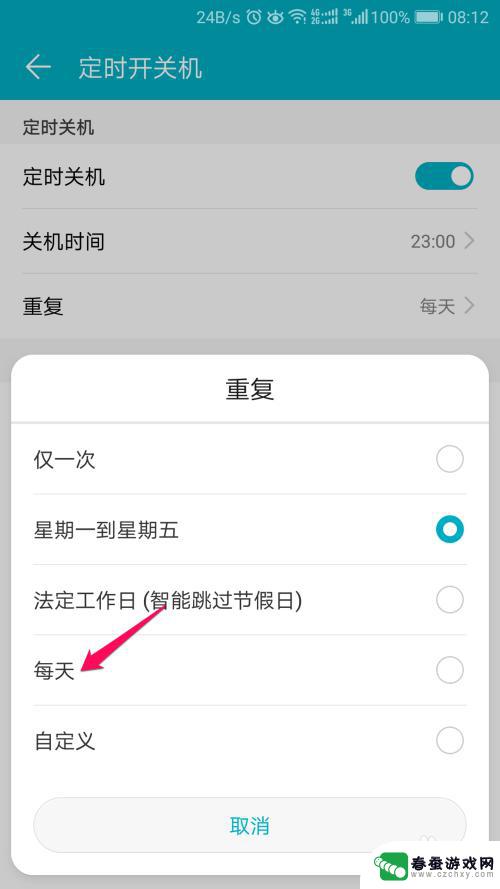
以上就是手机软件如何设置定时关机的全部内容,如果还有不清楚的用户,可以参考一下小编的步骤进行操作,希望对大家有所帮助。
相关教程
-
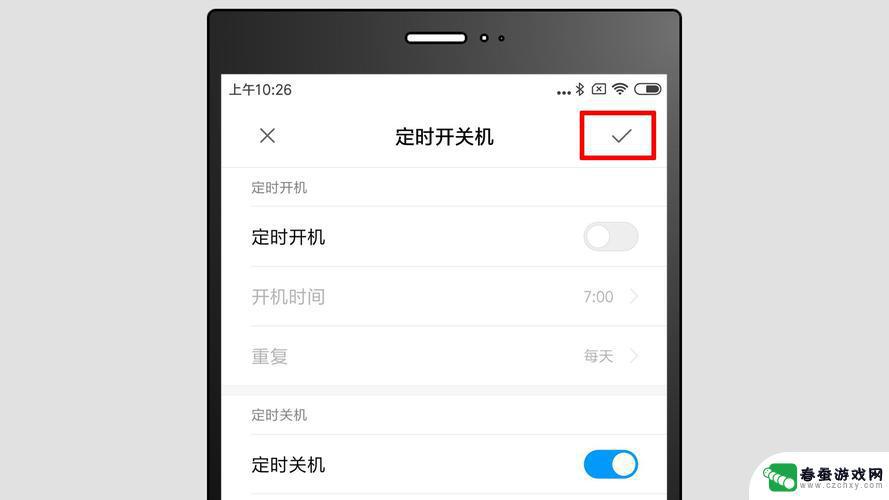 手机定时控制开关怎么设置 安卓手机如何设置定时开关机教程
手机定时控制开关怎么设置 安卓手机如何设置定时开关机教程手机定时控制开关,是一项非常便利而实用的功能,对于安卓手机用户来说,如何设置定时开关机可能是一个疑惑。不用担心安卓手机提供了简单易懂的设置教程,让我们能够轻松地实现手机的定时开...
2024-01-15 15:27
-
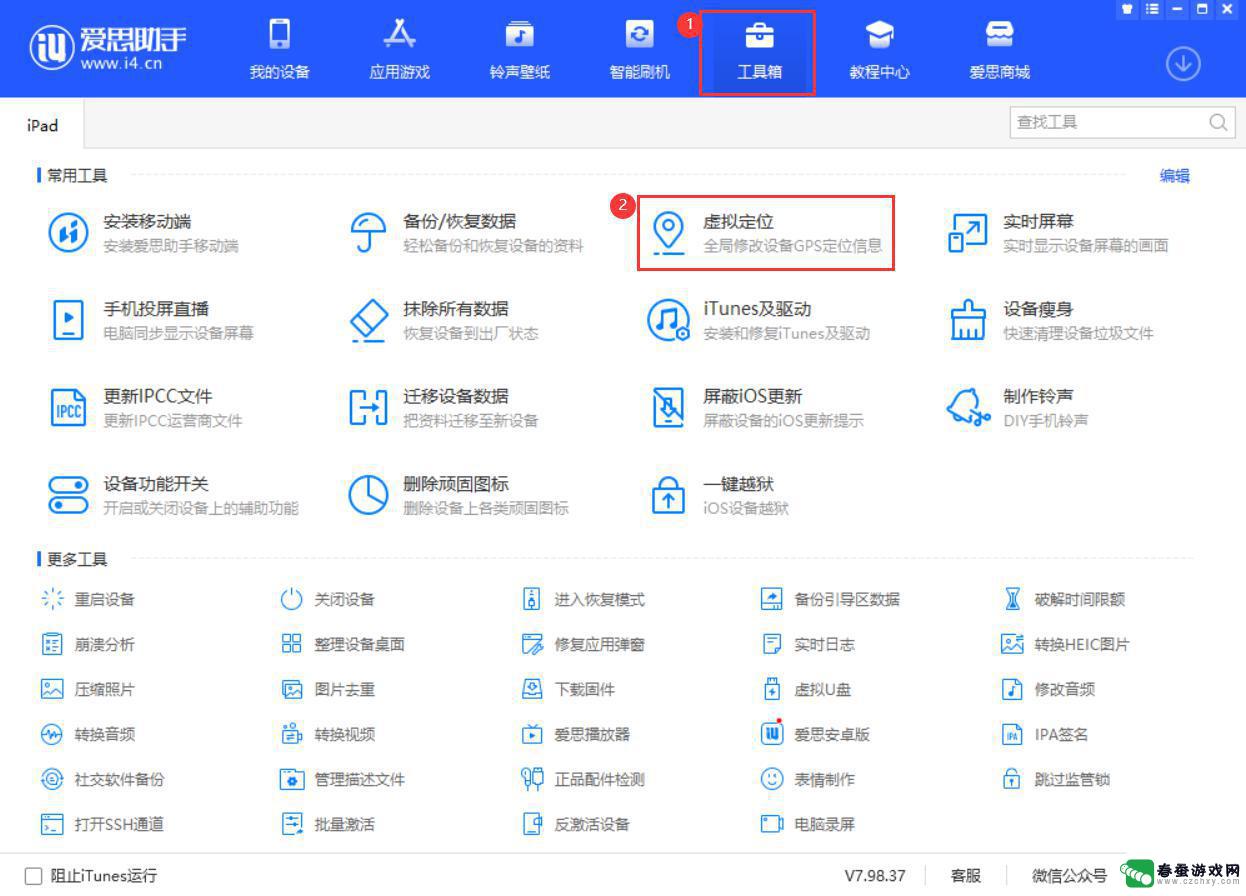 苹果手机上如何更改定位 iPhone 13 定位位置设置方法
苹果手机上如何更改定位 iPhone 13 定位位置设置方法iPhone 13 是苹果手机最新推出的一款产品,它拥有强大的定位功能,用户可以在手机上轻松更改定位位置,不管是在使用导航、定位服务还是社交软件中,我们都可以通过简单的设置来调...
2024-08-18 14:26
-
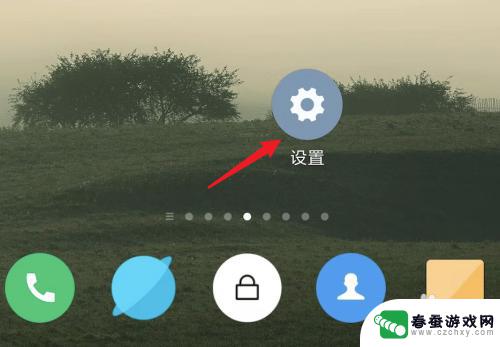 手机怎么设置打开文件的方式 怎样在手机上修改文件的默认打开方式
手机怎么设置打开文件的方式 怎样在手机上修改文件的默认打开方式在手机上打开文件时,有时候我们想要使用特定的应用程序来查看或编辑文件,但却不知道如何设置默认打开方式,在手机上修改文件的默认打开方式可以让我们更方便地使用特定应用程序来处理文件...
2024-08-24 15:14
-
 手机时间自动设置怎么关掉 笔记本电脑定时关机设置方法
手机时间自动设置怎么关掉 笔记本电脑定时关机设置方法在现代社会中手机和笔记本电脑已经成为我们日常生活中不可或缺的工具,随着科技的不断发展,一些功能可能会让我们感到困扰。比如手机时间自动设置和笔记本电脑定时关机功能。如何关闭手机时...
2024-03-27 16:35
-
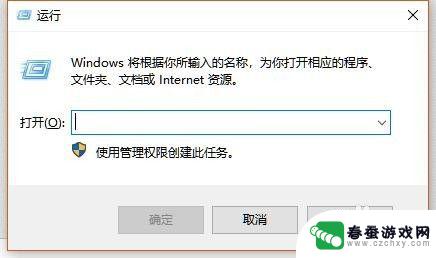 如何定时开关手机灯 电脑倒计时关机的设置步骤
如何定时开关手机灯 电脑倒计时关机的设置步骤在现代社会中手机和电脑已经成为我们生活中不可或缺的工具,但是有时候我们可能会忘记将它们关闭,导致电量的浪费和设备的损耗。为了更好地管理手机和电脑的使用时间,我们可以通过定时开关...
2024-11-15 13:23
-
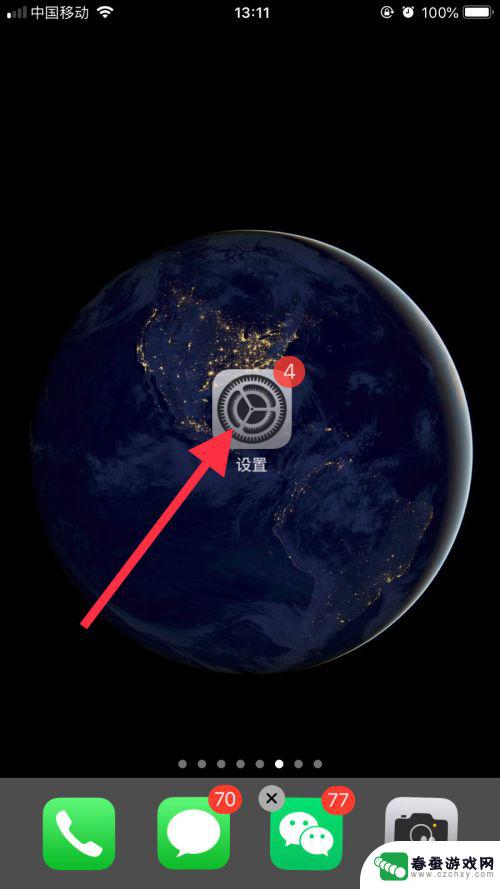 苹果手机如何设置自动关机时间 iPhone手机怎么自动关机
苹果手机如何设置自动关机时间 iPhone手机怎么自动关机苹果手机具有一项很实用的功能,那就是可以设置自动关机时间,在忙碌的生活中,有时候我们会忘记将手机关机,导致电量耗尽或者影响睡眠质量。通过设置自动关机时间,可以让手机在特定的时间...
2024-04-29 10:19
-
 手机设置怎么关机 手机自动关机设置方法
手机设置怎么关机 手机自动关机设置方法手机是现代人生活中必不可少的工具,但有时候我们需要让手机自动关机,以节省电量或者避免被打扰,如何设置手机自动关机呢?在手机设置中,一般会有关机定时功能,用户可以根据自己的需求选...
2024-10-28 08:17
-
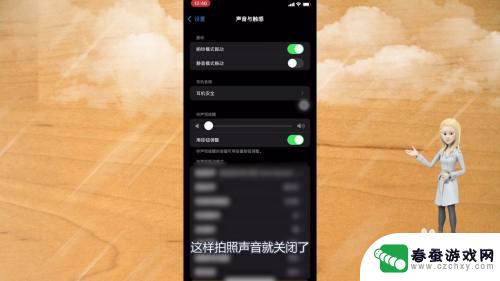 苹果手机关闭拍照声音设置在哪里 苹果手机如何关闭拍照声音
苹果手机关闭拍照声音设置在哪里 苹果手机如何关闭拍照声音苹果手机拍照时的快门声音是许多用户所不喜欢的,但是却找不到关闭的设置,很多人想知道苹果手机如何关闭拍照声音。事实上苹果手机的拍照声音是由法律规定的,为了保护他人的隐私而设定的。...
2024-08-01 12:38
-
 0卩手机之间如何定位 安卓手机如何使用定位软件找到另一个手机位置
0卩手机之间如何定位 安卓手机如何使用定位软件找到另一个手机位置在现代社会手机已经成为我们生活中必不可少的工具之一,而手机定位功能更是让我们在需要时能够轻松找到另一个手机的位置。对于安卓手机用户来说,使用定位软件可以帮助他们实现这一目标。通...
2024-07-27 15:14
-
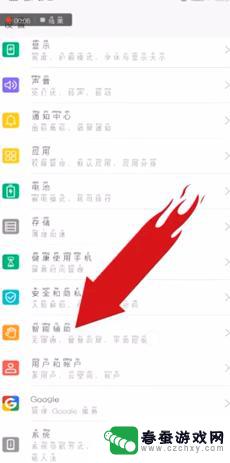 怎么在手机上设置关机时间 安卓手机定时关机设置教程
怎么在手机上设置关机时间 安卓手机定时关机设置教程在日常生活中,我们经常会忘记关掉手机,导致手机电量消耗过快,为了解决这个问题,我们可以在安卓手机上设置定时关机功能。通过这个功能,我们可以在晚上睡觉前设置手机自动关机,节省电量...
2024-05-29 16:33
热门教程
MORE+热门软件
MORE+-
 大便探测器最新版
大便探测器最新版
89.91M
-
 上海仁济医院手机端
上海仁济医院手机端
56.63M
-
 夏虫漫画最新版本
夏虫漫画最新版本
40.86M
-
 2024我的极光预报官方正版
2024我的极光预报官方正版
7.87M
-
 盛世法律安卓
盛世法律安卓
27.30MB
-
 有道口语大师2024安卓版
有道口语大师2024安卓版
49.21M
-
 mutefun无声乐趣最新版本
mutefun无声乐趣最新版本
21.36MB
-
 i工业园区手机版app
i工业园区手机版app
35.13M
-
 猪妖快手赞赞宝最新版
猪妖快手赞赞宝最新版
69.43M
-
 萌趣计算器app最新版
萌趣计算器app最新版
54MB